|
|
| Zeile 62: |
Zeile 62: |
|
| |
|
| *'''Favicon-Pfad:''' Das Faviconbild sollte im Ordner ''/images'' Ihrer Installation gespeichert sein. Wenn Sie es im Ordner /skins Ihrer BlueSpice-Installation speichern, kann es bei einem Upgrade überschrieben werden. [https://de.wikipedia.org/wiki/Favicon Favicon-Bilder] haben die Dateierweiterung ''.ico''. | | *'''Favicon-Pfad:''' Das Faviconbild sollte im Ordner ''/images'' Ihrer Installation gespeichert sein. Wenn Sie es im Ordner /skins Ihrer BlueSpice-Installation speichern, kann es bei einem Upgrade überschrieben werden. [https://de.wikipedia.org/wiki/Favicon Favicon-Bilder] haben die Dateierweiterung ''.ico''. |
|
| |
| ====System==== | | ====System==== |
|
| |
|
| Zeile 68: |
Zeile 67: |
|
| |
|
| *'''Zulässige Bilderweiterungen:''' Hier werden die Standard-Webbildtypen aufgeführt. Im Allgemeinen möchten Sie das Hochladen von Bildern auf Webbilder einschränken. Unter [https://developer.mozilla.org/en-US/docs/Web/Media/Formats/Image_types developer.mozilla.org/en-US/docs/Web/Media/Formats/Image_types] finden Sie weitere Informationen zu Browserunterstützten Bildtypen. | | *'''Zulässige Bilderweiterungen:''' Hier werden die Standard-Webbildtypen aufgeführt. Im Allgemeinen möchten Sie das Hochladen von Bildern auf Webbilder einschränken. Unter [https://developer.mozilla.org/en-US/docs/Web/Media/Formats/Image_types developer.mozilla.org/en-US/docs/Web/Media/Formats/Image_types] finden Sie weitere Informationen zu Browserunterstützten Bildtypen. |
|
| |
| ===BlueSpiceArticleInfo===
| |
| ''BlueSpiceArticleInfo'' ist Teil der ''Seiteninformationen in den'' Seitenwerkzeugen.
| |
|
| |
| *'''Aktualisierungsintervall in Sekunden:''' Legt die Aktualisierungsrate für den Wert "Letzte Bearbeitung" fest. Standardmäßig wird dieses Datum alle 10 Sekunden über JavaScript aktualisiert.
| |
|
| |
| ===BlueSpiceAuthors===
| |
| *'''Autoren anzeigen:''' Erlaubt es, die Autoren in den Seiteninformationen einer Seite auszublenden.
| |
|
| |
| ===BlueSpiceAvatars===
| |
| [[Datei:Handbuch:Instant Avatar.png|mini|101x101px|Instant-Avatar<br />]]
| |
| Ein Avatar-Bild wird automatisch generiert, wenn der Benutzer kein Profilbild hochlädt oder wenn er beschließt, ein Avatar-Bild in den Einstellungen zu erstellen.
| |
|
| |
| *'''Generator'''
| |
| **'''InstantAvatar:''' Erzeugt ein Avatar-Bild basierend auf den Initialen des echten Namens oder des Benutzernamens
| |
| **'''[[wikipedia:Identicon|Identicon:]]''' Erzeugt ein Avatar-Bild basierend auf Teilen der IP-Adresse des Benutzers.<br />[[Datei:Handbuch:Identicon.png|zentriert|mini|500x500px|Identicon]]
| |
|
| |
| ===BlueSpiceBookshelf===
| |
|
| |
| *'''Benutzeroberfläche:''' ''Einstiegspunkt "Bookshelf" anzeigen'': Erzeugt einen Link in der Hauptnavigation.[[Datei:Handbuch:einstiegslinks.png|alternativtext=Einstiegslink "Bücherregal"|zentriert|mini|250x250px|Einstiegslink "Bücherregal"]]
| |
| *'''Eine Blätterfunktion für Bücher nach dem Inhalt anzeigen:''' Zeigt ''Zurück'' und ''Weiter'' Schaltflächen am Ende jeder Buchseite an.
| |
| *'''Eine Blätterfunktion für Bücher vor dem Inhalt anzeigen:''' Zeigt ''Zurück'' und ''Weiter'' Schaltflächen am Beginn jeder Buchseite an.<br />[[Datei:Handbuch:buchnavigation-vorinhalt.png|alternativtext=Buchnavigation vor dem Seiteninhalt|zentriert|mini|650x650px|Buchnavigation vor dem Seiteninhalt]]<br />
| |
|
| |
| *'''Den angezeigten Titel aus der Buchquelle für den Artikel verwenden:''' Zeigt den Titel aus der Buchnavigation als Seitentitel anstelle des Seitennamens an. [[Datei:Handbuch:buch-anzeigetitel.png|alternativtext=Buchtitel auf Seite anzeigen|zentriert|mini|650x650px|Buchtitel auf Seite anzeigen]]<br />
| |
| {{Hinweisbox|boxtype=Hinweis|icon=|Note text=Wenn die Seite zusätzlich ein "Displaytitle"-Tag enthält, wird anstelle des Buchtitels der Anzeigetitel aus dem Quelltext der Seite angezeigt.|bgcolor=}}
| |
|
| |
| *'''Export:''' ''Das Namensraumpräfix bei Buchartikeln in der Ausgabe unterdrücken:'' Das Namensraumpräfix einer Seite wird im exportierten Buch (PDF) nicht angezeigt.
| |
| *'''Inhaltsstrukturierung:''' ''Artikelinhaltsverzeichnis und Überschriften im Artikel mit der Nummer des Artikels erweitern:'' Die Kapitelnummer des Buches wird im Inhaltsverzeichnis der Seite berücksichtigt. Dies gilt ebenso für die Überschriften selbst, falls Benutzer in ihren Benutzereinstellungen [[Benutzereinstellungen#Erweiterte Optionen|nummerierte Überschriften als Präferenz]] eingestellt haben.[[Datei:Handbuch:prepand TOC with book chapter.png|alternativtext=Nummerierung des Kapitels im Artikel verwenden|zentriert|mini|650x650px|Nummerierung des Kapitels im Artikel verwenden (Beispiel aus einem englischem Wiki)]]
| |
|
| |
| ===BlueSpiceChecklist===
| |
|
| |
| *'''Checklistenänderungen als geringfügige Änderungen markieren:''' Wenn diese Einstellung aktiviert ist, werden Änderungen an einer Checkliste (z.B. Aktivieren eines Kontrollkästchens) im Ansichtsmodus als geringfügige Änderungen protokolliert. Wenn diese Einstellung inaktiv ist, wird eine Änderung der Checkliste als normale Version aufgezeichnet.<br />[[Datei:Handbuch:minor edit.png|zentriert|mini|550x550px|kleinere Bearbeitung|verweis=Special:FilePath/Handbuch:minor_edit.png]]
| |
|
| |
| ===BlueSpiceExtendedSearch===
| |
|
| |
| *'''Externe Dateipfade''': Externe Speicherorte, von denen aus nach Dateien gesucht und indiziert werden soll. Diese Speicherorte werden in Schlüssel/Wert-Paaren aus physischem Pfad und URL-Präfix eingegeben.
| |
| **''Physischer Pfad:'' Speicherpfad, der mit dem Wiki verlinkt ist. Für gemountete Laufwerke, zum Beispiel: ''X:\Documents'' ''URL-Präfix:'' Alle Dateien, die vom indizierten physischen Speicherort aus indiziert wurden, werden in den Suchergebnissen mit einem Präfix versehen. Es sollte verwendet werden, wenn Dateien von einem Webserver verfügbar sind.
| |
| {{Hinweisbox|boxtype=Wichtig|icon=ja|Note text='''Verrechtung:'''
| |
| Die Dateirechte werden hierbei dem Apache-User gegeben. Bei der Einbindung von Netzwerk-Dateien in die Suche erfolgt '''keine''' Verrechtung über die einzelnen Benutzerrechte des Wikis!
| |
|
| |
|
| |
| '''Datenvolumen''': Da die Suche den gesamten freigegebenen Bereich indexieren muss, ist es ratsam, einzelne Ordner direkt zu verknüpfen anstelle übergeordnete Verzeichnisse zu verwenden.|bgcolor=}}
| |
|
| |
|
| |
| {| class="wikitable" style="width:100%;"
| |
| |+Beispiele für externe Dateipfade
| |
| !Beispieldatei
| |
| !Physik.<br />Pfad
| |
| !URL Präfix
| |
| !Link in Ergebnisliste
| |
| |-
| |
| | rowspan="3" |S:\Vertrieb\Info\Glossar.pdf
| |
| | rowspan="3" |S:\
| |
| |<nowiki>file:///S:/</nowiki>
| |
| |<nowiki>file:///S:/Vertrieb/Info/Glossar.pdf</nowiki>
| |
| |-
| |
| |<nowiki>https://sharepoint/Vertrieb/</nowiki><br />Dokumente/
| |
| |<nowiki>https://sharepoint/Vertrieb/</nowiki><br />Dokumente/Vertrieb/Info/Glossar.pdf
| |
| |-
| |
| |<nowiki>https://intranet/showdocs</nowiki><br />inline.aspx?path=
| |
| |<nowiki>https://intranet/showdocsinline.aspx</nowiki>?<br />path=/Vertrieb/Info/Glossar.pdf<br />
| |
| |-
| |
| |/var/www/bluespice/w/mounted_<br />share/Vertrieb/Info/Glossar.pdf
| |
| |/var/www/bluespice/w/<br />mounted_share/
| |
| |
| |
| |<nowiki>https://wiki.company.local/w/mounted_</nowiki><br />share/Vertrieb/Info/Glossar.pdf
| |
| |}
| |
| [[Datei:Handbuch:configmanager-addfilepath-de.png|alternativtext=Dateipfad hinzufügen|zentriert|mini|650x650px|Dateipfad hinzufügen: (1) mit Häckchen bestätigen und (2) "Speichern" klicken.]]
| |
| *'''Einfache Autovervollständigung verwenden:''' erzwingt eine kompaktere Autovervollständigung (1-Spalten-Layout, keine Miniaturvorschau).<br />[[Datei:Handbuch:compact autocomplete.png|zentriert|mini|450x450px|kompakte Autovervollständigung]]
| |
| *'''Automatisch eingestellter Sprachfilter''': Gibt Suchergebnisse für einen Benutzer nur in der Sprache des Benutzers zurück. Benutzer können ihre Sprache in ihren [[Benutzereinstellungen]] einstellen.
| |
| *'''Muster ausschließen:''' Dateien an externen Speicherorten können aufgrund von Mustern mit regulären Ausdrücken von der Suche ausgeschlossen werden.
| |
|
| |
| ===BlueSpiceExtendedStatistics===
| |
|
| |
| *'''Diese Benutzer ausschließen:''' Einige Benutzergruppen wie WikiSysop können die Statistiken verzerren, z. B. die Statistiken für Suchanfragen oder weil sie automatisierte Wartungsaufgaben ausführen. Diese Arten von Benutzergruppen können aus den statistischen Ergebnissen ausgeschlossen werden.
| |
| *'''Maximale Anzahl von Intervallschritten:''' Legt die Größe der x-Achse für die Ergebnisse fest. Wählen Sie für einige Tage das Intervall ''Tag'' oder ''Kalenderwoche'' aus, für Zeiträume über ein Jahr ''Monat'' oder ''Jahr''. Wenn Sie für Ihre Abfrage keine Ergebnisse erhalten, versuchen Sie, das Intervall entsprechend anzupassen.
| |
|
| |
| ===BlueSpiceInsertCategory===
| |
|
| |
| * Kategorie mit ihren übergeordneten Kategorien einfügen
| |
| *Kategorien einer Seite im Hochladedialog voreinstellen
| |
|
| |
| ===BlueSpicensertLink===
| |
| *'''Erlaube nicht zugeordnete Links<span class="col-red">:</span>''' Wenn kein Mapping-Präfix vorhanden ist, wird der Link über den VisualEditor trotzdem eingefügt. Beispiel: <code>S:\HR</code>. Wenn diese Einstellung deaktiviert ist, wird der Link nicht eingefügt.
| |
| *'''Erlaubte Orte für externe Dateien''':
| |
| {| class="wikitable" style="width:100%;"
| |
| |+Beispiele für externe Dateipfade
| |
| !Beispieldatei
| |
| !Physik.<br />Pfad
| |
| !URL Präfix
| |
| !Link in Ergebnisliste
| |
| |-
| |
| | rowspan="3" |S:\Vertrieb\Info\Glossar.pdf
| |
| | rowspan="3" |S:\
| |
| |<nowiki>file:///S:/</nowiki>
| |
| |<nowiki>file:///S:/Vertrieb/Info/Glossar.pdf</nowiki>
| |
| |-
| |
| |<nowiki>https://sharepoint/Vertrieb/</nowiki><br />Dokumente/
| |
| |<nowiki>https://sharepoint/Vertrieb/</nowiki><br />Dokumente/Vertrieb/Info/Glossar.pdf
| |
| |-
| |
| |<nowiki>https://intranet/showdocs</nowiki><br />inline.aspx?path=
| |
| |<nowiki>https://intranet/showdocsinline.aspx</nowiki>?<br />path=/Vertrieb/Info/Glossar.pdf<br />
| |
| |-
| |
| |/var/www/bluespice/w/mounted_<br />share/Vertrieb/Info/Glossar.pdf
| |
| |/var/www/bluespice/w/<br />mounted_share/
| |
| |
| |
| |<nowiki>https://wiki.company.local/w/mounted_</nowiki><br />share/Vertrieb/Info/Glossar.pdf
| |
| |}
| |
|
| |
| Wenn hier ein neuer Eintrag konfiguriert wird, muss dieser unbedingt vor dem Speichern mit Anklicken des Häckchens bestätigt werden.
| |
| [[Datei:ext BlueSpiceInsertLink configmanager .png|mini|zentriert|450px|alternativtext=Screenshot Konfigurationseinstellungen|Konfigurationseinstellungen für InsertLinks]]
| |
|
| |
| ===BlueSpicePageTemplates===
| |
|
| |
| *'''Zielnamensraum erzwingen:''' Die Seitenvorlage wird immer im Zielnamensraum erstellt, unabhängig davon, welcher Namensraum während der Seitenerstellung angegeben wird.[[Datei:BlueSpiceConfigManager 1662629883127.png|alternativtext=Zielnamensraum erzwingen|zentriert|mini|650x650px|Zielnamensraum erzwingen (Beispiel aus englischsprachigem Wiki)]]Im Bild wird angezeigt, dass die Seite ''NewPage'' über den Dialog "Neue Seite erstellen" im Hauptnamensraum erstellt werden soll. Wählt der Benutzer die Vorlage To-do List aus, die explizit mit dem QM-Namensraum verknüpft ist, so wird tatsächlich im Wiki die Seite ''QM:NewPage'' erstellt, wenn die Einstellung ''Zielnamensraum erzwingen'' aktiviert ist.
| |
|
| |
| *'''Standardvorlagen ausblenden:''' Entfernt die Standardvorlage ''Leere Seite'' von der Auswahl der Seitenvorlagen beim Erstellen einer neuen Seite.
| |
| *'''Vorlage ausblenden, wenn die Seite nicht im Zielnamensraum erstellt werden soll:''' Wenn die Seite in einem bestimmten Namensraum erstellt werden soll, werden nur dort gültige Vorlagen in der Vorlagenauswahl angezeigt.
| |
|
| |
| ===BlueSpicePermissionManager===
| |
|
| |
| *'''Sicherungslimit:''' Legt die Anzahl der Sicherungen für den Berechtigungsmanager fest. Jedes Mal, wenn die Seite ''Special:PermissionManager'' gespeichert wird, wird ein Backup erstellt. Wenn das Sicherungslimit auf 5 festgelegt ist, werden die letzten fünf Versionen der Berechtigungskonfiguration als Sicherungen gespeichert.
| |
|
| |
| ===BlueSpiceRSSFeeder===
| |
|
| |
| *'''URL Whitelist:''' Externe RSS Feeds müssen hier von einem Administrator hinzugefügt werden, bevor sie auf einer Wikiseite angezeigt werden können.
| |
| *'''Maximale Zahl erlaubter Weiterleitungen:''' When irgendeine der in der Whitelist aufgeführten Feed-URLs auf einer Weiterleitung basiert, muss die Zahl der Weiterleitungen nach oben angepasst werden (normalerweise auf 1 oder 2).<br />
| |
|
| |
| [[Datei:Handbuch:configmanager-RSS-DE.png|zentriert|mini|450x450px|Einstellungen für externe RSS-Feeds.|verweis=Special:FilePath/Handbuch:configmanager-RSS-DE.png]]
| |
| <br />
| |
| ===BlueSpiceReaders===
| |
|
| |
| *'''Anzahl der anzuzeigenden Besucher:''' Legt die Anzahl der letzten Leser fest, die in den Seiteninformationen einer Seite angezeigt werden. [[Datei:Handbuch:leser.png|alternativtext=Anzahl der Leser|zentriert|mini|450x450px|Anzahl der Leser]]<br />
| |
|
| |
| ===BlueSpiceSaferEdit===
| |
|
| |
| *<span class="oo-ui-fieldLayout-header">'''Intervall zur Suche nach konkurrierenden Bearbeitungen:'''</span> Zeit in Sekunden, in der die gleichzeitige Seitenbearbeitung überprüft wird.
| |
| *'''Name des aktuellen Bearbeiters anzeigen:''' Zeigt den aktuellen Bearbeiter als Hinweis auf der Seite an.
| |
|
| |
| ===<span class="col-grey-dark">BlueSpiceUEModuleBookPDF</span>===
| |
|
| |
| *'''Inhaltsverzeichnis'''
| |
| **'''Nur Artikelüberschriften (entsprechend Nummerierung eingerückt)''': Zeigt nur die Artikeltitel im PDF-Inhaltsverzeichnis an.[[Datei:Handbuch:Inhaltsverzeichnis.png|zentriert|550x550px|PDF-Inhaltsverzeichnis ohne Artikel-Inhaltsverzeichnis|mini]]
| |
| **'''Inhaltsverzeichnisse der Artikel einbetten (Keine Einrückung der Artikelüberschriften):''' Zeigt das Inhaltsverzeichnis für jeden Artikel im Hauptinhaltsverzeichnis der PDF an.[[Datei:Handbuch:Inhaltsverzeichnis 2.png|zentriert|550x550px|Artikel-Inhaltsverzeichnisse einbetten|mini]]
| |
|
| |
| ===BlueSpiceUEModuleHTML===
| |
|
| |
| *'''Namensraum im HTML ausblenden:''' Den Namensraum im HTML-Titel nicht anzeigen.
| |
| {{Hinweisbox|boxtype=Hinweis|Note text=Wenn die Seite ein "displaytitle" -Tag in der Seitenquelle enthält, wird der Titel der Seitenanzeige angezeigt und diese Einstellung hat keine Auswirkung.}}
| |
|
| |
| ===BlueSpiceUEModulePDF===
| |
|
| |
| *'''Namensraum im PDF ausblenden:''' Den Namensraum im PDF-Titel nicht anzeigen.
| |
|
| |
| [[Datei:Handbuch:Inhaltsverzeichnis 3.png|zentriert|550x550px|Namensraum in Überschrift|mini|verweis=Special:FilePath/Handbuch:Inhaltsverzeichnis_3.png]]
| |
| {{Hinweisbox|boxtype=Hinweis|Note text=Wenn die Seite ein "displaytitle" -Tag in der Seitenquelle enthält, wird der Titel der Seitenanzeige angezeigt und diese Einstellung hat keine Auswirkung.}}
| |
|
| |
| ===BlueSpiceUniversalExport===
| |
|
| |
| *<span class="oo-ui-fieldLayout-header">'''Metadaten (Standard, JSON):'''</span> Zusätzliche Daten, die im JSON-Format an die Rendering-Vorlage übergeben werden sollen. Diese Daten können in der Exportvorlage verwendet werden. Die Vorlage selbst wird serverseitig gepflegt.
| |
| *'''Metadaten (Überschreiben, JSON)''': Ermöglicht das Überschreiben von Standarddaten, die im JSON-Format an die Rendering-Vorlage gesendet werden. Standardmäßig festgelegte Werte können mit dieser Option überschrieben werden.
| |
|
| |
| ===BlueSpiceVisualEditorConnector===
| |
|
| |
| *<span class="oo-ui-fieldLayout-header">'''VisualEditor für BlueSpice-Erweiterungen aktivieren'''</span>
| |
| *'''<span class="oo-ui-fieldLayout-header">Konfigurationsvariable zur Verwendung eines vereinfachten Speichervorgangs</span>'''
| |
| *'''Upload-Typ'''
| |
| **'''Original:''' Hier wird eine Bestätigung über die Rechte zur Verwendung/ Upload eingeholt, Dateiname und Namensraum der Datei kann geändert werden, eine Kategorie kann vergeben werden und es MUSS eine Beschreibung für die Datei angegeben werden.
| |
| **'''Einfach''': Hier wird keine Bestätigung über erforderliche Rechte eingeholt, der Name und der Namensraum kann geändert werden, eine Beschreibung und eine Kategorie kann, muss aber nicht angegeben werden.
| |
| **'''Ein Klick:''' Hier wird keine Bestätigung über erforderliche Rechte eingeholt, das Bild kann nicht umbenannt werden und auch keine Kategorie zugewiesen bekommen. Lediglich der Namensraum kann, muss aber vor dem Upload nicht angepasst werden.
| |
|
| |
| ===BlueSpiceWhoIsOnline ===
| |
|
| |
| *'''Zeit, nach der ein inaktiver Benutzer nicht mehr als Online angezeigt wird (Sekunden):''' Nach dieser Zeit in Sekunden ohne Aktivität gilt der Nutzer als offline.
| |
| *<span class="oo-ui-fieldLayout-header">'''Aktualisierungsintervall in Sekunden:'''</span> So oft in Sekunden wird die Anzeige aktualisiert.
| |
|
| |
| ===BlueSpiceExpiry===
| |
|
| |
| *'''Export:'''
| |
| **'''Veraltete Seiten im PDF mit einem Wasserzeichen markieren''': Zeigt das Wasserzeichen für abgelaufene Seiten in PDFs an.
| |
| **'''Veraltete Seiten im Druck mit einem Wasserzeichen markieren<span class="oo-ui-fieldLayout-header">:</span>''' <span class="oo-ui-fieldLayout-header">Zeigt das Wasserzeichen für abgelaufene Seiten an, wenn eine Seite gedruckt wird.</span>
| |
| *'''Qualitätssicherung:'''
| |
| **'''Veraltete Seiten mit einem Wasserzeichen markieren:''' Zeigt ein Wasserzeichen auf der Seite selbst an.<br />[[Datei:Handbuch:veraltet.png|zentriert|mini|300x300px|Wasserzeichen]]
| |
| ===BlueSpiceFlaggedRevsConnector===
| |
|
| |
| ====Export====
| |
| Die Exporteinstellungen wirken sich darauf aus, wie die Seiten eines Buches beim PDF-Export generiert werden.
| |
|
| |
| *'''<span class="oo-ui-fieldLayout-header"> Bookshelf: Liste mit Freigabekommentaren zeigen</span>:''' Zeigt am Anfang des PDFs eine Liste der PDF-Seiten an, die eine freigegebene Version haben. Wenn der Begutachter beim Akzeptieren der Seite keinen Kommentar angegeben hat, ist das Feld ''Freigabekommentar'' leer.
| |
|
| |
| <br />
| |
| [[Datei:Handbuch:configmanager-flaggedrevs-revisionslist.png|zentriert|mini|450x450px|Liste freigegebener Seiten]]
| |
| <br />
| |
|
| |
| *'''Bookshelf: Liste von nicht freigebenen Seiten zeigen''': Zeigt am Anfang des PDFs eine Liste mit den PDF-Seiten an, die lediglich als Erstentwurf existieren und keine freigegebene Version haben.<br />[[Datei:Handbuch:configmanager-book-nichtfreigegebeneseiten.png|zentriert|mini|450x450px|Seiten im Erstentwurf]]<br />
| |
| *'''Bookshelf: Liste von Seiten ohne FlaggedRevs-Information zeigen''': Zeigt am Anfang des PDFs eine Liste mit den PDF-Seiten an, die keinen Freigabemechanismus haben.<br />[[Datei:Handbuch:Seiten ohne FlaggedRevs auflisten.png|zentriert|mini|400x400px|Seiten ohne Freigabemechanismus]]
| |
| *'''UEModulePDF: Informationen über Freigabestatus unterhalb der Überschrift anzeigen:''' Druckt den Zeitstempel für die letzte freigegebene Version unter der Überschrift im PDF aus (Datum der Freigabe und Datum der letzten Bearbeitung vor der Freigabe).<br />[[Datei:configmanager-bookshelf-freigabeheading.png|zentriert|mini|400x400px|FlaggedRevs-Info unter der Überschrift]]
| |
|
| |
| ====Qualitätssicherung====
| |
|
| |
| *Include handling: Wenn Ressourcen in eine Seite eingebettet sind und sich diese Ressourcen in Namensräumen mit Freigabe befinden, können die folgenden Einstellungen ausgewählt werden. Beispiel: Wenn eine genehmigte Seite eine Vorlage enthält, die geändert wurde, nachdem die Seite selbst freigegeben wurde, erhält die Seite keine weitere Entwurfsversion. Die Freigabe funktioniert direkt über die eingebette Ressource. Es gibt zwei mögliche Einstellungen:
| |
| **Current version: Es wird immer die neueste Version der eingebetteten Ressource in der freigegebenen Seite angezeigt. Stable version: Es wird immer die stabile (=freigegebene) Version der eingebetteten Ressource angezeigt.
| |
| *<span class="oo-ui-fieldLayout-header">'''Entwurfsseiten für folgende Gruppen anzeigen:'''</span>
| |
| ** Wenn die Gruppe ''user'' aus der Konfiguration von ''BlueSpiceFlaggedRevs'' entfernt wurde, können Benutzer in dieser Gruppe Entwurfsversionen nicht sehen, wenn sie in einem Überprüfungsprozess als Überprüfer hinzugefügt werden. In diesem Fall können nur Benutzer mit der Berechtigung ''sysop'' und ''reviewer'' auf Entwürfe zugreifen, sofern keine anderen Gruppen angegeben sind.
| |
| ** Wenn die Gruppe ''user'' entfernt wurde und andere Gruppen, z.B. ''editor'', Entwurfsversionen sehen sollen, müssen Sie sie zur Konfiguration hinzugefügt werden. Wenn im Konfigurationsfeld keine Benutzergruppen angegeben sind, sehen nicht einmal Überprüfer und Sysops-Benutzer eine visuelle Statusanzeige einer Seite. Sie können stattdessen über das Revisionsprotokoll der Seite auf Entwürfe zugreifen.<br />
| |
|
| |
| ====Suche und Navigation====
| |
|
| |
| *<span class="oo-ui-fieldLayout-header">'''Nur freigegebene Versionen indizieren:''' Entwurfsversionen werden aus den Suchergebnissen ausgeschlossen. Wenn eine Seite keine stabile Version hat, wird sie nicht als Suchergebnis angez</span><span class="oo-ui-fieldLayout-field"><span id="bsgFlaggedRevsConnectorUEModulePDFShowFRTag" class="oo-ui-widget oo-ui-widget-enabled oo-ui-inputWidget oo-ui-checkboxInputWidget " aria-disabled="false" data-ooui><span class="oo-ui-checkboxInputWidget-checkIcon oo-ui-widget oo ui-widget-enabled oo-ui-iconElement oo-ui-iconElement-icon oo-ui-icon-check oo-ui-iconWidget oo-ui-Bild-invertieren " aria-disabled="false"></span></span></span><span class="oo-ui-fieldLayout-header">e</span><span class="oo-ui-fieldLayout-field"><span id="bsgFlaggedRevsConnectorUEModulePDFShowFRTag" class="oo-ui-widget oo-ui-widget-enabled oo-ui-inputWidget oo ui-checkboxInputWidget " aria-disabled="false" Datenausgabe><span class=" oo-ui-checkboxInputWidget-checkIcon oo-ui-Widget oo-ui-Widget-enabled oo-ui-iconElement oo-ui-iconElement-" aria-disabled="false"></span></span></span><span class="oo-ui-fieldLayout-header">igt.</span><span class="oo-ui-fieldLayout-field"> </span>
| |
|
| |
| ===BlueSpiceSocialBlog===
| |
|
| |
| *'''Teasertext für Blogeinträge in der Timeline verwenden:''' Wenn Sie einen Blogeintrag erstellen, können Sie einen Teasertext dafür erstellen, indem Sie im Blogeintragsformular auf das Zahnradsymbol klicken. Wenn diese Einstellung aktiviert ist, wird der Teasertext auf der Seite ''Special:Timeline'' anstelle des ersten Teils des Inhalts angezeigt.
| |
|
| |
| <br />
| |
| [[Datei:Handbuch:blog teaser text.png|zentriert|mini|380x380px|blog teaser textg]]
| |
| <br />
| |
|
| |
| ===BlueSpiceSocialTopics===
| |
|
| |
| *'''Alle Diskussionsseiten automatisch erstellen.''' Wenn ein Benutzer das erste Diskussionsthema für eine Seite über den Link im Seitenfuß einer Wiki-Seite erstellt, wird zuerst automatisch die benötigte Diskussionsseite erstellt. <br />Es wird die Meldung "Diese Diskussionsseite wurde automatisch erstellt" angezeigt auf der Diskussionsseite eingefügt. Wenn diese Einstellung deaktiviert ist, wird der Benutzer zuerst zur Standardseite "Seite erstellen" weitergeleitet.<br />[[Datei:Handbuch:automatische Diskussionsseite.png|alternativtext=automatisch erstellte Diskussionsseite|zentriert|mini|650x650px|automatisch erstellte Diskussionsseite]]<br />
| |
| ===BlueSpiceDiscovery===
| |
|
| |
| ==== Ausblenden der Einstiegslinks ====
| |
| Weitere Einstiegslinks können über den Filter [[Handbuch:Erweiterung/BlueSpiceConfigManager#L#Layout|''Funktion > Benutzeroberfläche'']] verwaltet werden.
| |
| [[Datei:BlueSpiceConfigManager 1662630433677.png|alternativtext=Mapping der Einstiegslinks.|zentriert|mini|650x650px|Mapping der Einstiegslinks. ]]
| |
|
| |
| ==== Positionierung von Skin-Elementen ====
| |
| [[Datei:configManager-Discovery2.png|alternativtext=Elemente positionieren|zentriert|mini|600x600px|Elemente positionieren]]
| |
|
| |
| * page-sentence: Anzeige des Seitenstatus ([[Handbuch:Erweiterung/FlaggedRevs|Freigabestatus]], [[Handbuch:Erweiterung/BlueSpiceExpiry|Veraltung]])
| |
| * categories: Anzeige der [[Handbuch:Kategorien erstellen und nutzen|Seitenkategorien]]
| |
|
| |
| * rating: Anzeige der [[Handbuch:Erweiterung/BlueSpiceRating|Seitenbewertungen]]
| |
|
| |
| * recommendations: Anzeige der [[Handbuch:Erweiterung/BlueSpiceRating|Seitenempfehlungen]]
| |
|
| |
| === ContentStabilization{{bsvs|bsvFrom=4.3|bsvTo=|bsvFeature=}} ===
| |
| Für die Seitenfreigabe gibt es folgende Konfigurationsmöglichkeiten:
| |
| [[Datei:Handbuch:config-contentstabilization.png|alternativtext=Screenshot der Einstellungen für die Seitenfreigabe|zentriert|mini|650x650px|Einstellungen für die Seitenfreigabe]]
| |
|
| |
| * '''Einbindung von Ressourcen (1):''' Wenn Ressourcen in eine Seite eingebettet sind '''und sich diese Ressourcen in Namensräumen mit Freigabe befinden''', können die folgenden Einstellungen ausgewählt werden. Es gibt zwei mögliche Einstellungen:
| |
|
| |
| {| class="wikitable" style="width:100%;" "
| |
| ! style="width:220px;" |
| |
| !Verhalten
| |
| |-
| |
| | style="width:220px;" |<span class="col-red ve-pasteProtect">Stable versions of included pages</span>
| |
| |Zeigt immer die letzte freigegebene Version der Ressource an, auch wenn diese nach der Seitenfreigabe entstanden ist (gilt nur, wenn die Ressource in einem Namensraum mit Freigabefunktion ist).
| |
| |-
| |
| | style="width:220px;" |<span class="col-red ve-pasteProtect">Versions that were current at the time of approval</span>
| |
| |Zeigt die Version der Ressource an, die zum Zeitpunkt der letzten Freigabe der Seite, auf der die Ressource eingebunden ist, aktuell war (gilt nur, wenn die Ressource in einem Namensraum mit Freigabefunktion ist).
| |
| |}''Beispiel:'' Wenn eine genehmigte Seite eine Vorlage enthält, die geändert wurde, nachdem die Seite selbst freigegeben wurde, erhält die Seite keine weitere Entwurfsversion. Die Freigabe funktioniert direkt über die eingebettete Ressource.
| |
|
| |
| * <span class="col-red">'''Allow viewing of first draft version (2):'''</span> Wenn diese Einstellung aktiviert ist, dann können alle Benutzer mit Leserechten den Erstentwurf einsehen. Bei Deaktivierung können nur Gruppen aus Einstellung "Entwurfsseiten für folgende Gruppen anzeigen" Erstentwürfe sehen.
| |
| * '''<span class="col-red">Update semantic properties from stable pages only (3):</span>''' Der Attributswert der Seite wird aus der stabilen Version der Seite gelesen und nicht aus der Entwurfsversion.
| |
|
| |
| * '''Entwurfsseiten für folgende Gruppen anzeigen (4):''' Wenn die Gruppe <code>user</code> aus der Konfiguration entfernt wurde, können Benutzer in dieser Gruppe Entwurfsversionen nicht sehen, wenn sie in einem Überprüfungsprozess als Überprüfer hinzugefügt werden. In diesem Fall können nur Benutzer mit der Berechtigung <code>sysop</code> und <code>reviewer</code> auf Entwürfe zugreifen, sofern keine anderen Gruppen angegeben sind. Diese System-Gruppen können dann nur über das Revisionsprotokoll der Seite auf Entwürfe zugreifen.
| |
| {{translation}}
| |
| [[Category:Administration]]
| |
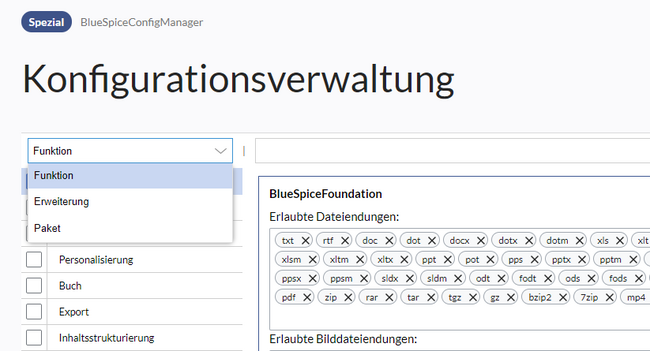

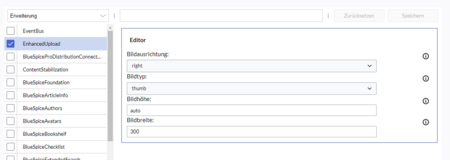
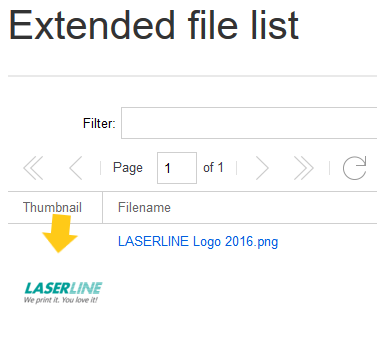
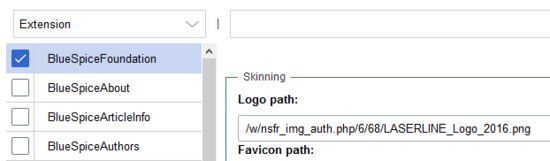
Diskussionen